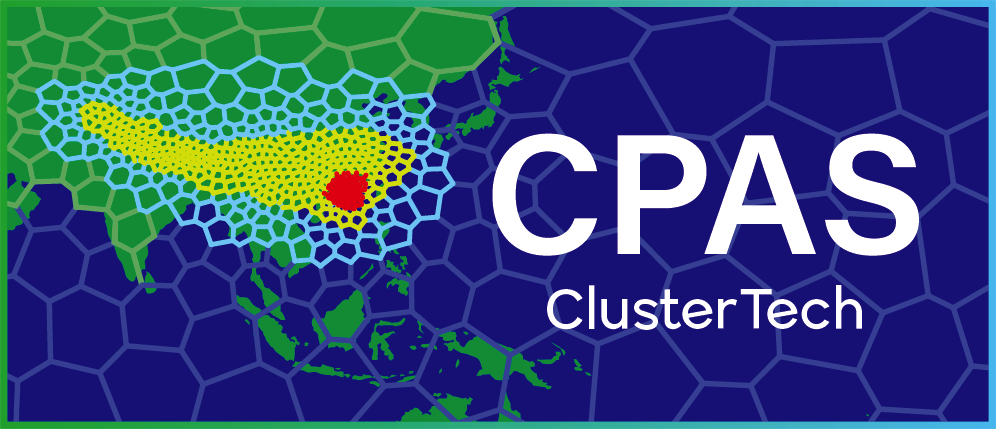定制网格
4. 下单网格生成作业
如果你满意预览模式下的网格,点击右上角的“Next(下一步)”按钮。
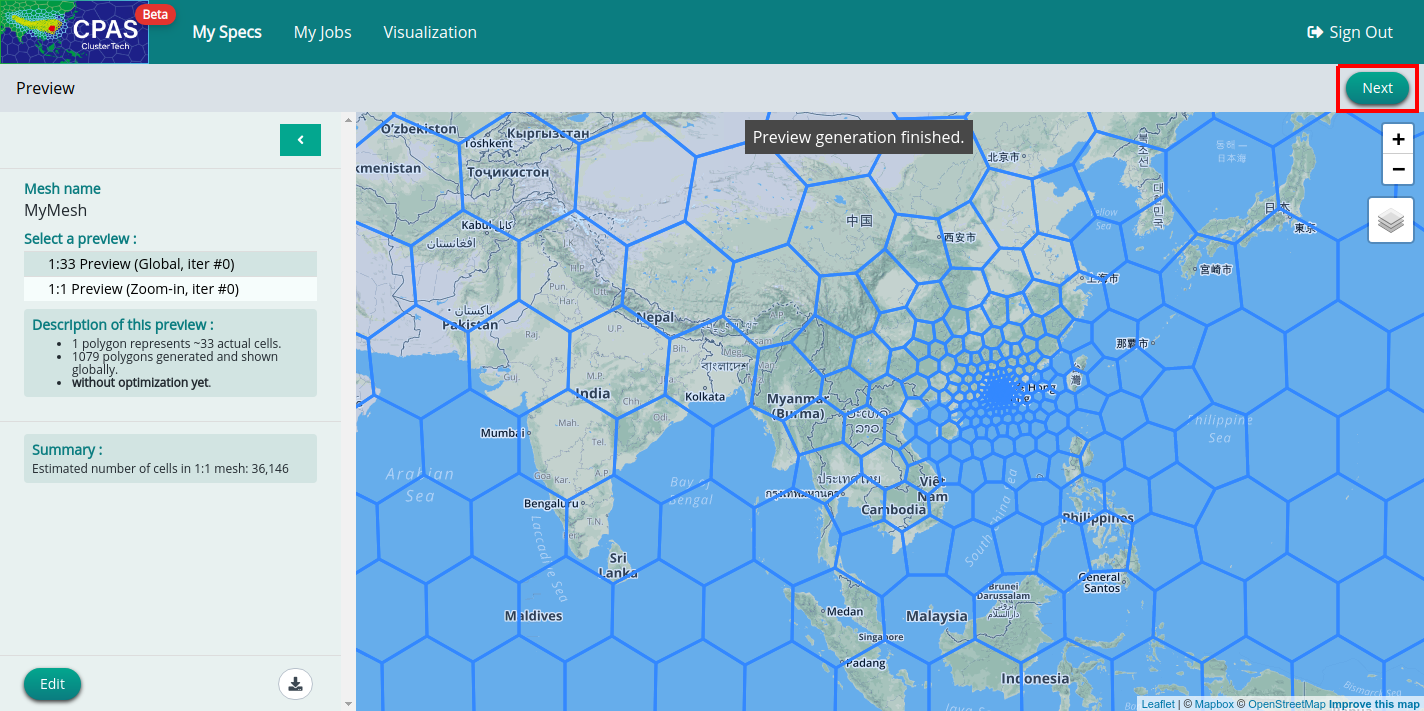
然后,你会跳转到同时提供“Mesh Generation” 、“Real Simulation”或其他的下单页面(“Real Simulation”部分将在网格生成后可用)。输入优化迭代的次数(或使用默认的50次迭代)来生成网格。
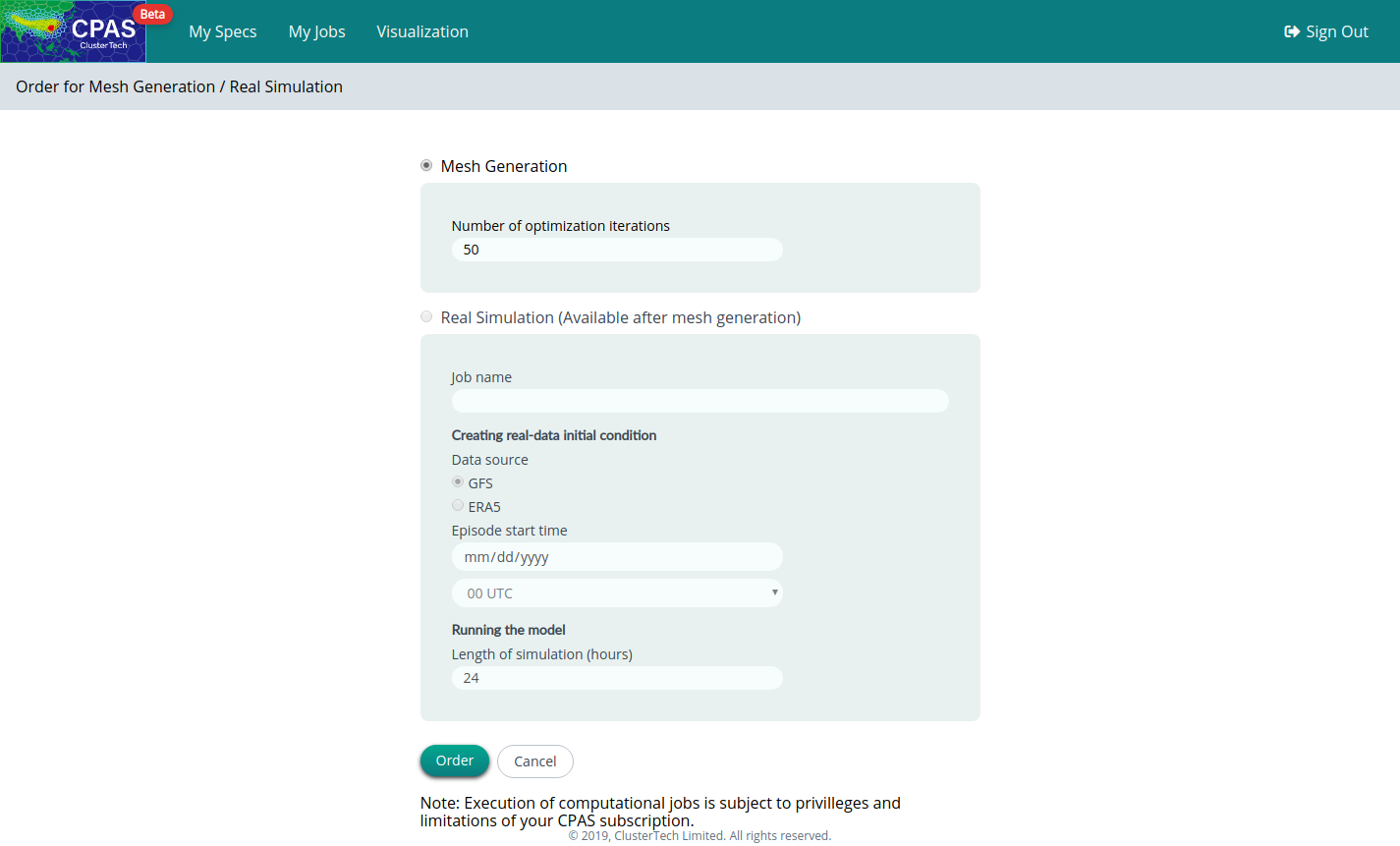
向下滚动并点击“Order(下单)”按钮,然后将提示进行确认。点击“Order(下单)”按钮提交网格生成作业,或者点击““Cancel(取消)”按钮返回。
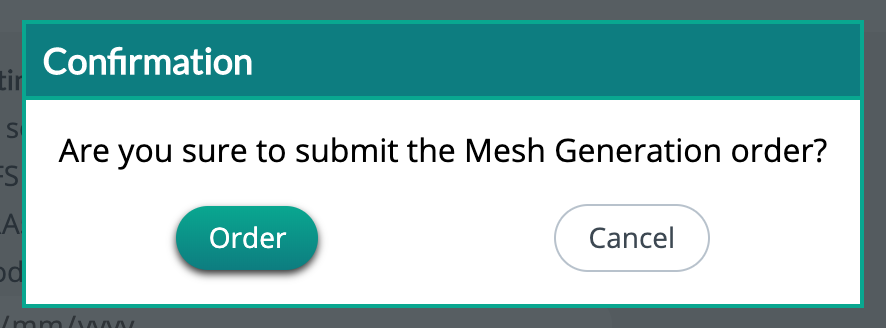
如果作业成功提交,你将看到以下的屏幕,显示你的作业名称。完成下单后,你可以通过点击顶部菜单中的“My Jobs”查看计算作业进度。
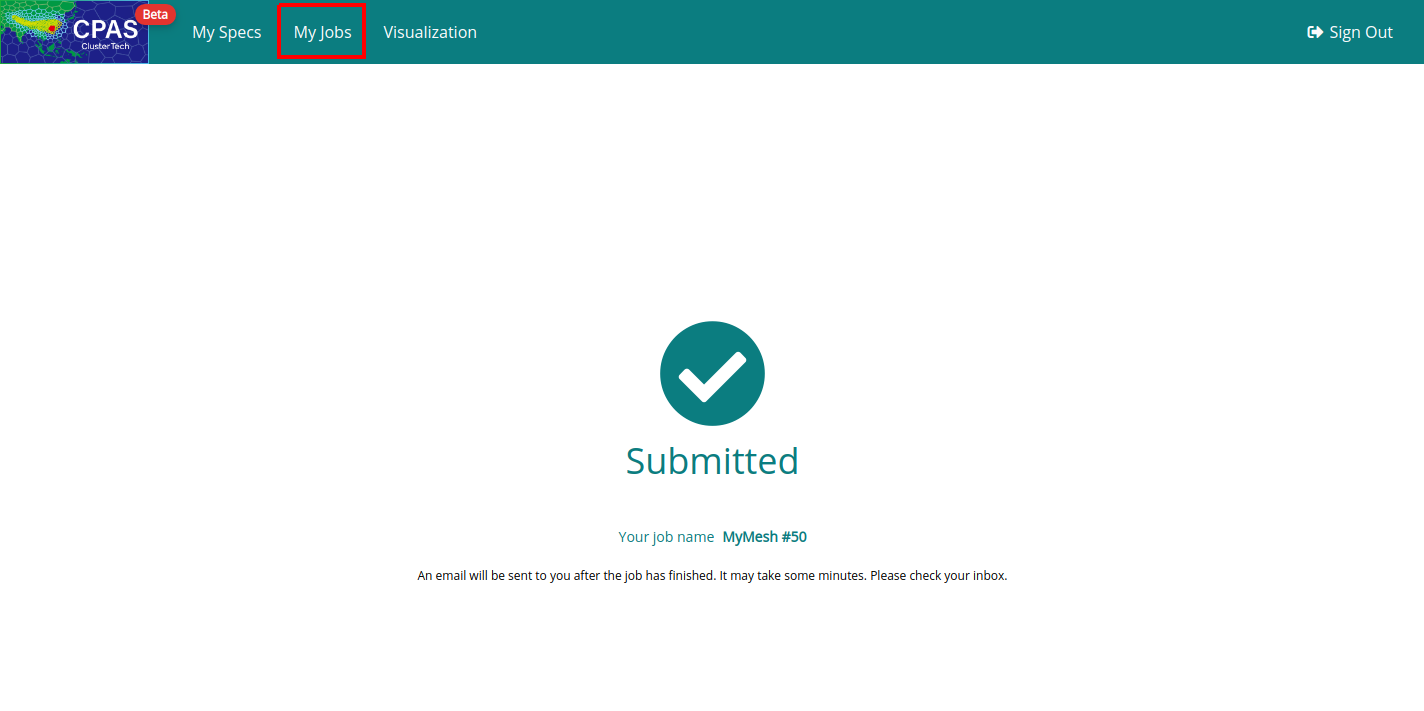
“Job Name(作业名称)”是一个包含“Mesh Name(网格名字)”(在前)和“No. of optimization iterations(优化迭代次数)”(在后)的字符串。
“My Jobs”页显示了所有已下单的作业列表(“Mesh Generation” 和“Real Simulation”有不同的窗口)。 “Mesh Generation”包含Job Name(作业名字), Order Time(下单时间), Job Status(作业状态), Report(报告)(仅对已完成的作业可用)和Storage(储存)。单个账户使用的总储存空间使用量显示在右上方。

如果不需要排队,网格生成报作业一般需要20分钟,需要查考地理数据的作业可能需要更多时间。作业完成后,Job Status(作业状态)会从“Running(进行中)”变成 “Completed(完成)”,然后你将收到以“Successful CPAS job”为前缀,以作业名字为后缀的通知邮件,比如,“Successful CPAS job MyMesh #50”。网格生成报告可以在通知邮件中的链接打开,或者在“My Jobs”页里的“Report(报告)”![]() 按钮打开。(如果你没有收到通知邮件,请查看你的垃圾邮件文件夹)
按钮打开。(如果你没有收到通知邮件,请查看你的垃圾邮件文件夹)
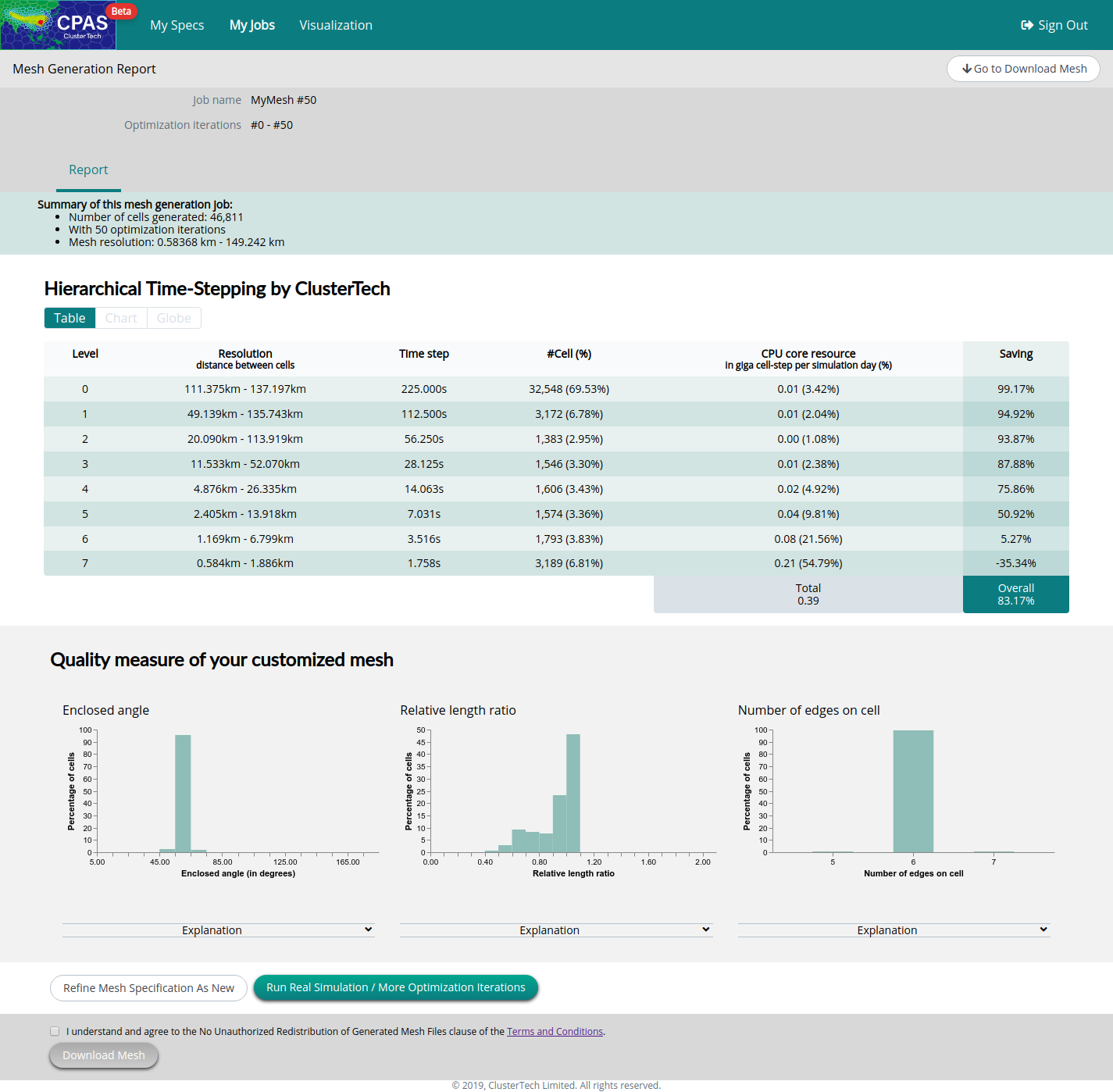
如果作业失败了,你将收到以“Failed CPAS job”为前缀的通知邮件,Job Status(作业状态)也会随之变成“Failed”。你可以根据通知邮件中说明的理由修改网格规格并重新提交。(Job Name(作业名字), Order Time(下单时间)可以帮助你识别失败的网格)
新的作业项会出现在“My Jobs”页里,并不会覆盖原来已经失败的作业项。建议你重新命名网格,避免混淆。
Refine the mesh as new(完善同一个网格)
如果生成的网格不符合期望的话,你可以调整网格规格。点击“Refine the mesh as new(完善同一个网格)”按钮,你将跳转到Mesh Customization页,并复制了原来的网格。重复定义网格规格的步骤,然后下单。
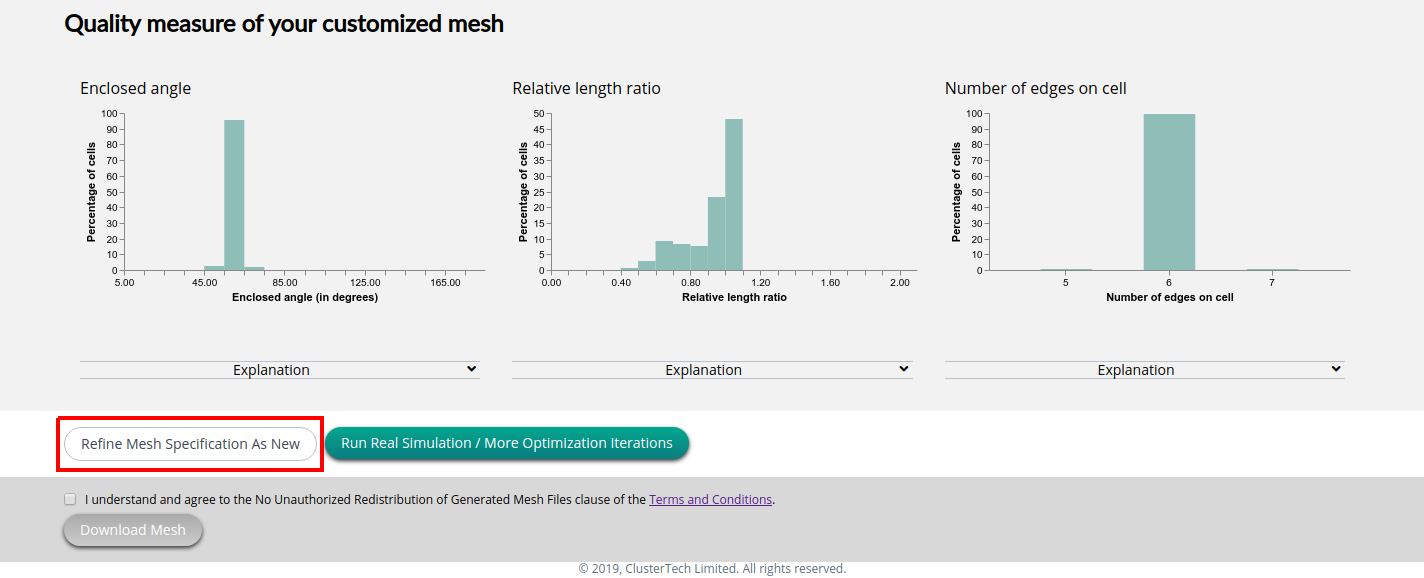
提交完善后的网格后,新的作业项会出现在“My Jobs”页里,并不会覆盖原来的作业项。建议你重新命名网格,避免混淆。
更多次优化迭代
通过点击 “Run Real Simulation / More Optimization iterations(运行真实模拟/更多次优化迭代)”按钮,你可以继续运行多次优化迭代。
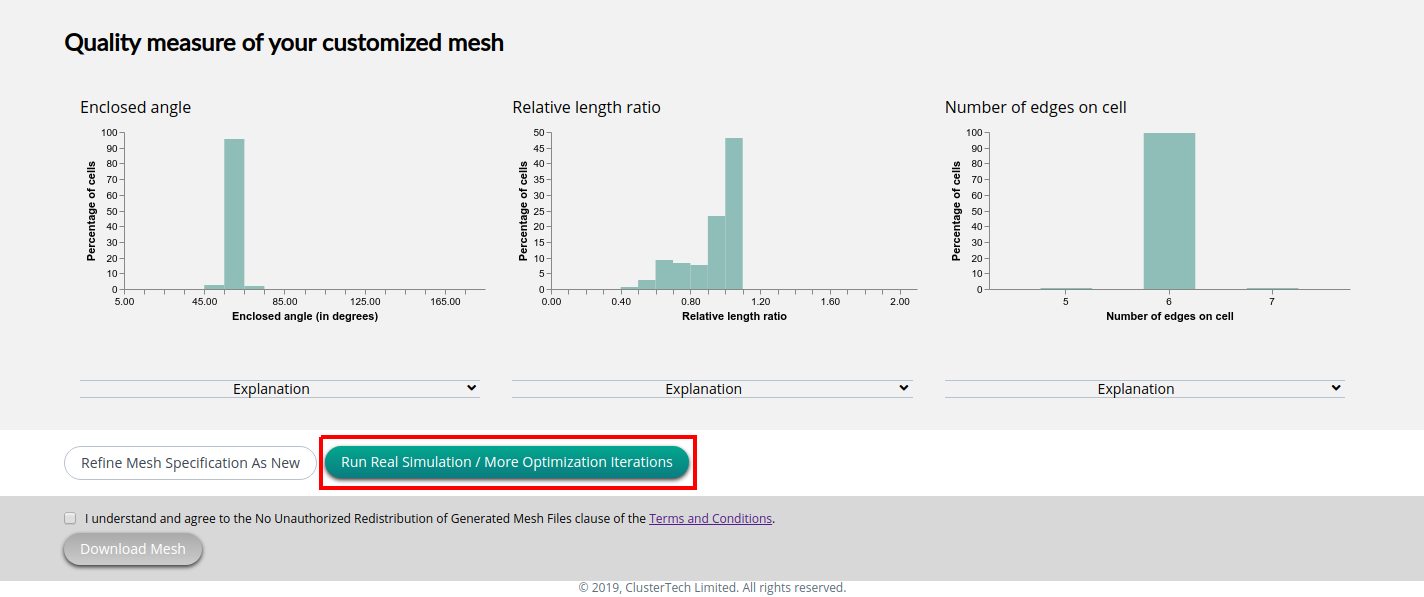
输入额外的优化迭代次数,然后点击“Order(下单)”按钮。
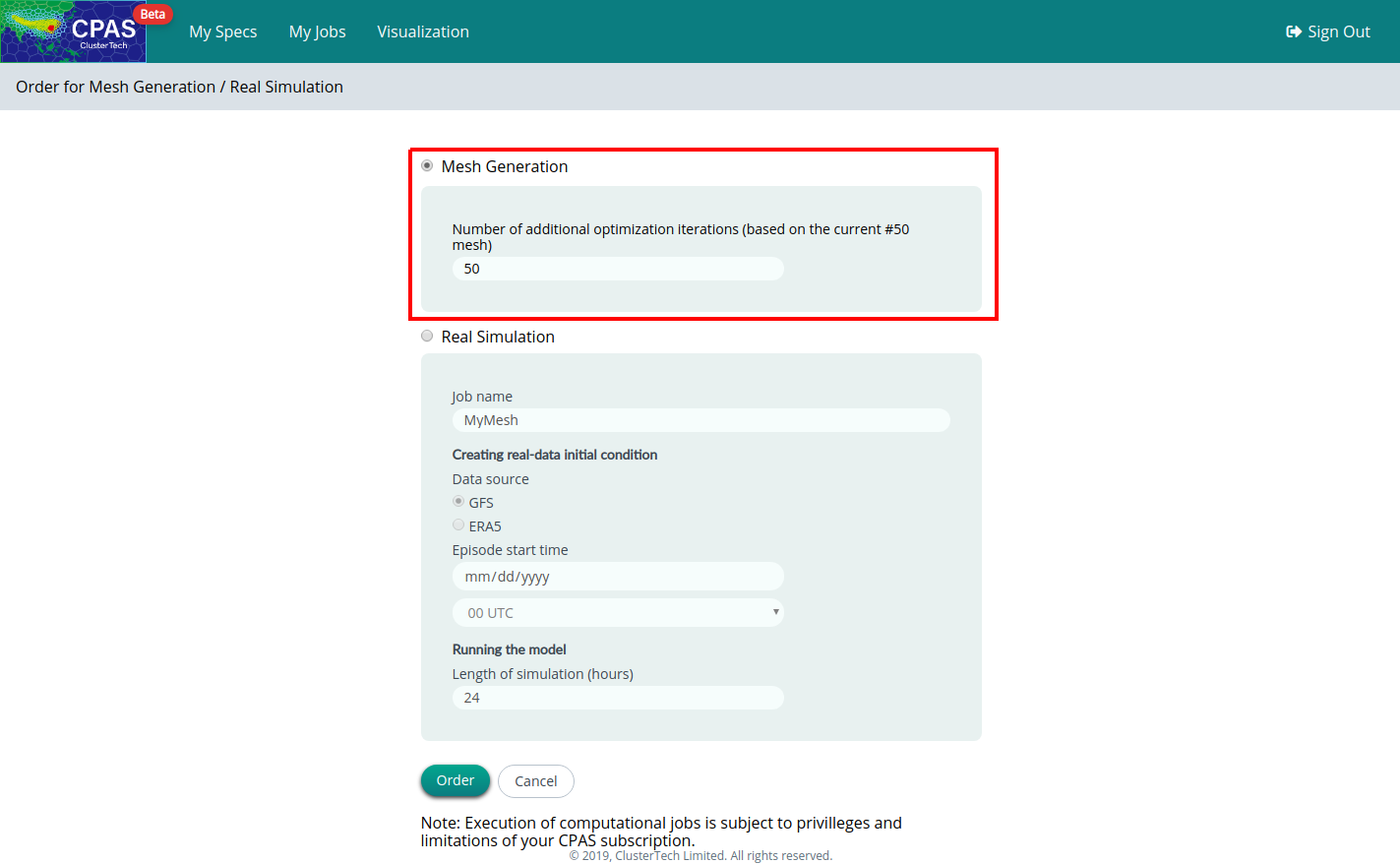
提交优化迭代作业后,带有更新后的“ Job Name(作业名字)”的作业项会出现在“My Jobs”页里(这是因为更新了总优化迭代次数)。
| 导出导入网格 | 返回“定制网格”目录 |